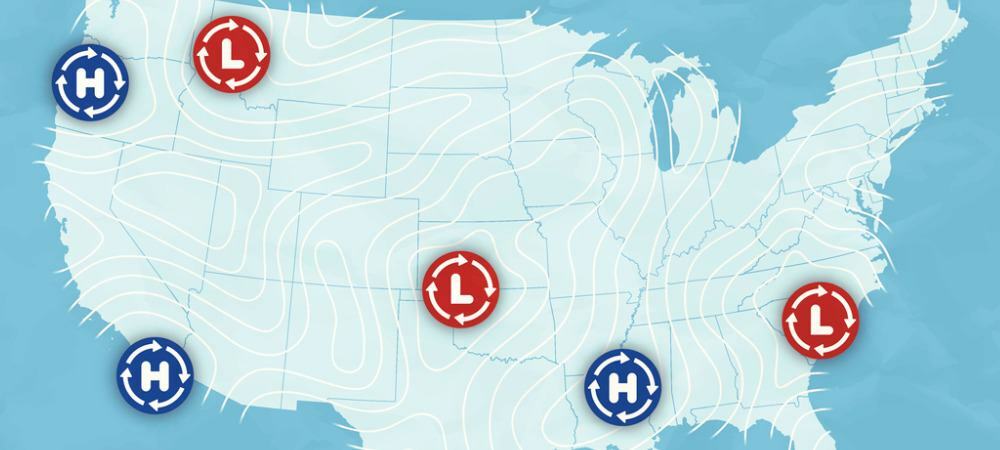كيفية مشاهدة YouTube في صورة داخل صورة على Windows 10
ويندوز 10 موقع يوتيوب بطل / / February 27, 2021
آخر تحديث في
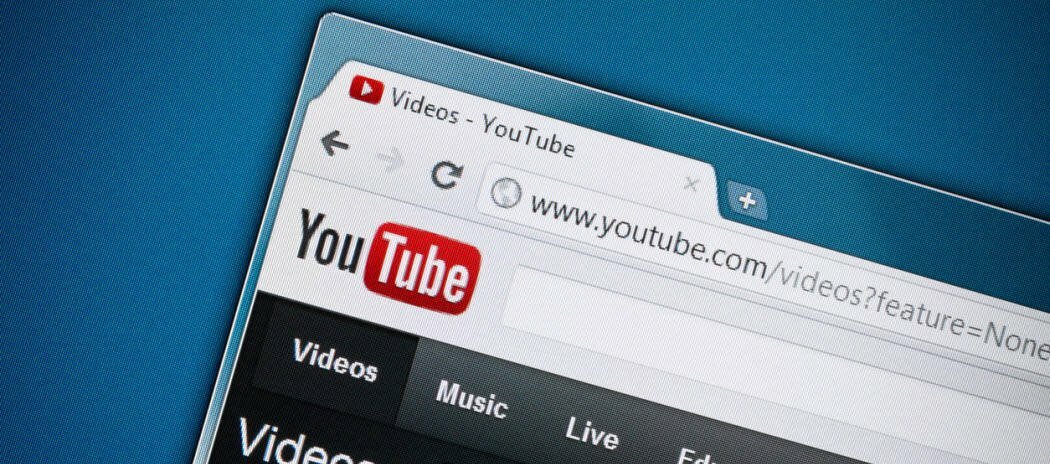
إذا كنت ترغب في القيام بمهام متعددة أثناء مشاهدة مقطع فيديو على YouTube على جهاز الكمبيوتر الخاص بك ، فيمكنك وضعه في وضع صورة داخل صورة. يتيح لك هذا وضع فيديو YouTube الذي تشاهده في صندوق متحرك صغير. إليك كيفية وضع YouTube
ملحوظة: لهذه المقالة ، أنا أستخدم مايكروسوفت إيدج. ولكن يمكنك مشاهدة YouTube في وضع صورة داخل صورة باستخدام متصفحات رئيسية أخرى بما في ذلك Google Chrome و ثعلب النار. الخطوات متطابقة تقريبًا.
يوتيوب صورة داخل صورة
قم بتشغيل متصفحك المفضل وتوجه إلى YouTube وابحث عن مقطع فيديو تريد وضعه في صورة داخل صورة. ابدأ تشغيله وانقر بزر الماوس الأيمن فوق جزء الفيديو مرتين. تحتاج إلى النقر بزر الماوس الأيمن مرتين للوصول إلى القائمة التي تريدها. ال المرة الأولى التي تنقر فيها بزر الماوس الأيمن في جزء الفيديو ، سترى قائمة للقيام بأشياء مثل تكرار مقطع فيديو.
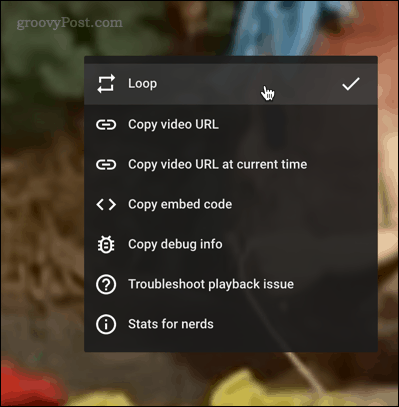
ال المرة الثانية التي تنقر فيها بزر الماوس الأيمن في جزء الفيديو ، ستحصل على قائمة مختلفة بها خيارات أخرى تستند إلى المستعرض. من تلك القائمة انقر فوق صور في صور.
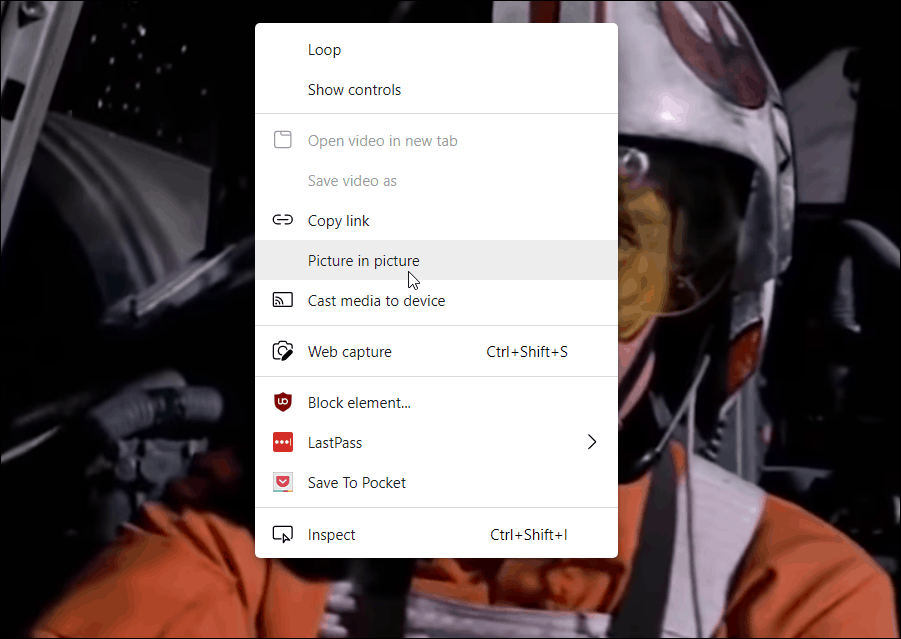
سيؤدي ذلك إلى وضع نافذة صغيرة مع الفيديو الذي تشاهده في الزاوية اليمنى السفلية من الشاشة. فوق الساعة مباشرةً في قسم الإعلام بشريط المهام.
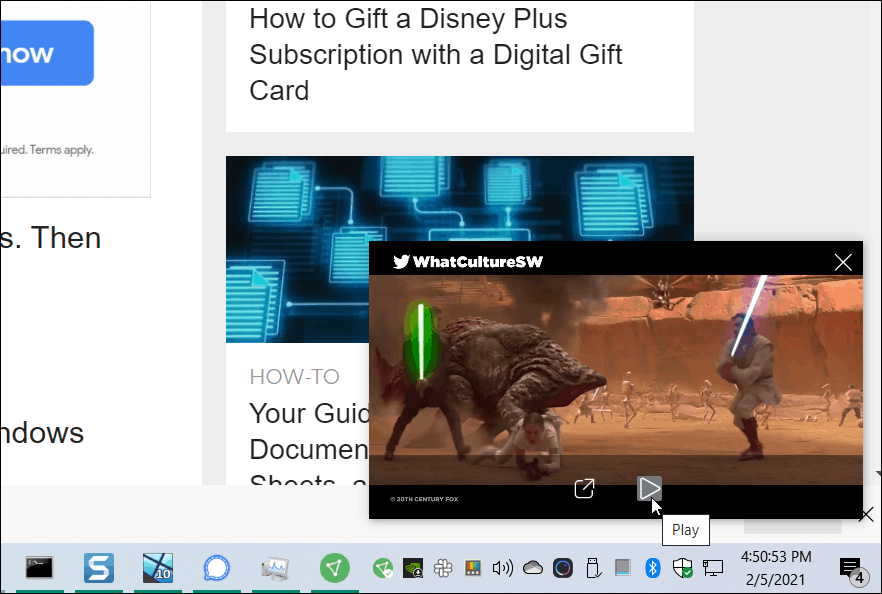
الآن لديك بعض الخيارات لشاشة الفيديو. يمكنك سحبها في أي مكان على سطح المكتب. ويجب أن يظل في مقدمة جميع نوافذ التطبيقات الأخرى. لذا يمكنك العمل على جدول بيانات أثناء مشاهدة الفيديو ، على سبيل المثال.
يمكنك أيضًا تغيير حجم شاشة الفيديو حسب رغبتك. فقط ضع المؤشر على أحد أركان الشاشة واسحبه. تمامًا كما لو كنت تقوم بتغيير حجم نوافذ التطبيقات الأخرى أو ملف قائمة البدأ.
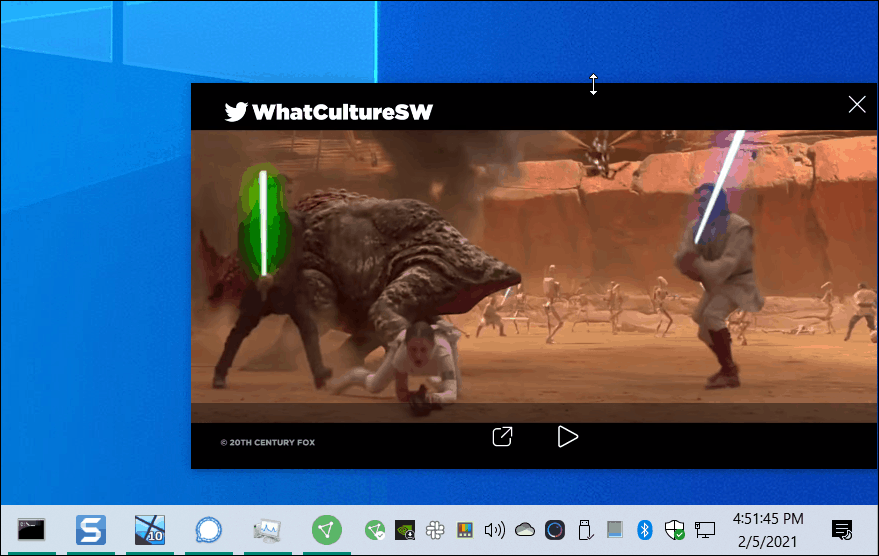
عند الانتهاء من وضع الفيديو في وضع صورة داخل صورة ، يمكنك إعادته إلى علامة التبويب التي جاء منها. ما عليك سوى التمرير فوق الشاشة والنقر فوق الزر "العودة إلى علامة التبويب" زر. لاحظ أن لديك أيضًا خيار تشغيل الفيديو وإيقافه مؤقتًا من هنا أيضًا.
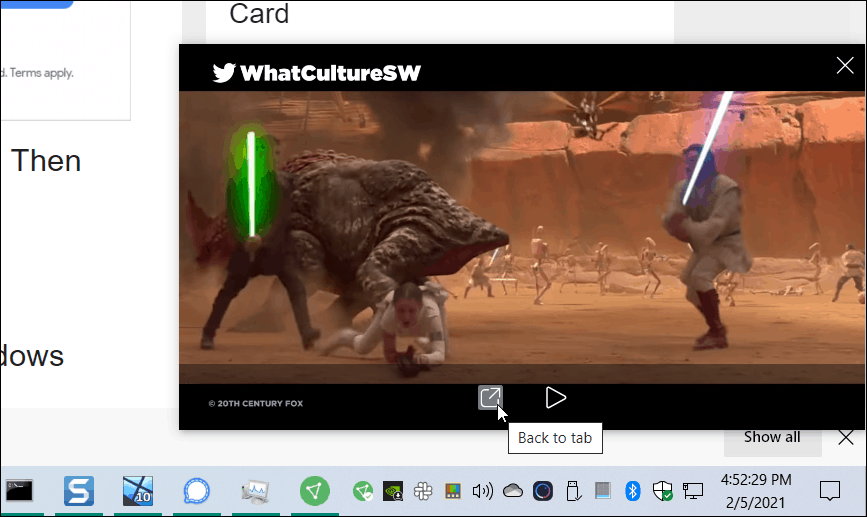
من الجدير بالذكر أيضًا أنه إذا كنت تستخدم جهاز Mac ، فيمكنك فعل الشيء نفسه. في Safari ، على سبيل المثال ، فقط انقر بزر الماوس الأيمن فوق جزء الفيديو مرتين وحدد أدخل صورة في صورة.
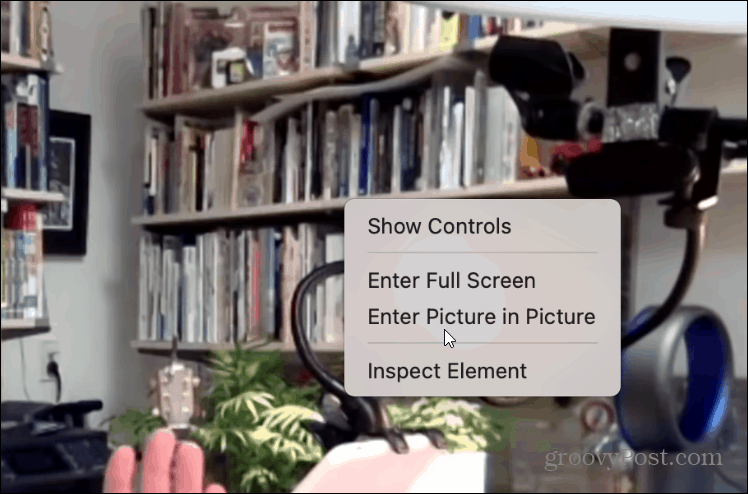
لمزيد من المعلومات على YouTube على Windows 10 ، راجع مقالتنا حول كيفية ذلك قم بتثبيت YouTube كتطبيق ويب تقدمي (PWA).
مطابقة الأسعار في المتجر: كيفية الحصول على الأسعار عبر الإنترنت أثناء التسوق في المتجر
لا يعني الشراء من المتجر أن عليك دفع أسعار أعلى. بفضل ضمانات مطابقة الأسعار ، يمكنك الحصول على خصومات عبر الإنترنت أثناء التسوق في ...
كيفية إهداء اشتراك Disney Plus ببطاقة هدايا رقمية
إذا كنت تستمتع بـ Disney Plus وترغب في مشاركتها مع الآخرين ، فإليك كيفية شراء اشتراك Disney + Gift مقابل ...
دليلك إلى مشاركة المستندات في المستندات وجداول البيانات والعروض التقديمية من Google
يمكنك بسهولة التعاون مع تطبيقات Google المستندة إلى الويب. إليك دليلك للمشاركة في المستندات وجداول البيانات والعروض التقديمية من Google مع الأذونات ...